Utilizarea Tweetdeck pentru a gestiona prezența Twitter a mărcii dvs.
Publicat: 2019-09-01Când vă bazați pe rețelele de socializare pentru a interacționa cu publicul dvs. și pentru a rămâne în topul industriei dvs., trebuie să faceți procesul cât mai eficient posibil. Twitter este încă o platformă de socializare destul de simplă - nu sunt atât de multe clopoțele și fluiere pe care este imposibil să le navigați - dar pentru managerul de marcă sau agentul de marketing pentru rețele sociale care trebuie să lucreze rapid, este nevoie de prea multe clicuri și răsfoire între ecrane. Introduceți TweetDeck, un tablou de bord personalizabil, unde puteți vizualiza informațiile de Twitter de care aveți nevoie și puteți filtra în mod intenționat restul.
Prezentare generală a caracteristicilor TweetDeck
TweetDeck este un instrument Twitter integrat gratuit - Twitter nu l-a creat, dar în cele din urmă l-au achiziționat, motiv pentru care acum face parte din interfața Twitter. Exista o aplicație descărcabilă pentru Mac, dar în timp ce pagina de descărcare este încă activă, linkul de descărcare nu funcționează. Utilizați versiunea browserului la tweetdeck.twitter.com.
TweetDeck reîmprospătează automat și afișează activitatea Twitter în ordine cronologică inversă, astfel încât să puteți ține pasul cu ceea ce se întâmplă în timp real. Acesta este un beneficiu imens dacă nu vă place cronologia de sincronizare pe care Twitter o afișează de obicei - Twitter funcționează dintr-un algoritm care vă arată postările pe baza a ceea ce crede că sunt prioritățile dvs. Dacă doriți o cronologie simplă și cronologică, cel mai bine este un instrument precum TweetDeck.
Puteți conecta mai multe conturi Twitter la TweetDeck și apoi personaliza coloanele pentru a se potrivi cu ceea ce trebuie să vedeți. Acest lucru poate însemna Tweets din alte conturi (cum ar fi cei mai buni clienți sau cei mai mari concurenți), Tweets care menționează o anumită persoană, Tweets bazate pe un termen de căutare etc. Dacă trebuie să urmăriți ceva pe Twitter, probabil că există o modalitate de a o face. cu TweetDeck. Există, de asemenea, un ghid la îndemână „Sfaturi de căutare”, pe care îl puteți găsi în setul de viteze din partea din stânga jos.
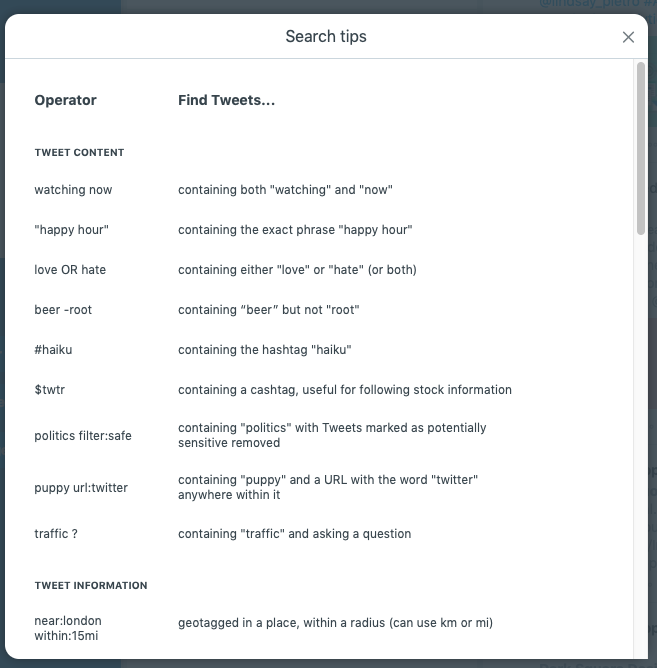
Înscriere pentru TweetDeck
Conectați-vă la contul dvs. Twitter de pe pagina de pornire TweetDeck. Un tablou de bord se va încărca automat pentru dvs. și, dacă ați folosit vreodată HootSuite, va părea familiar. Patru coloane se completează automat:
- Feed-ul dvs. de acasă
- Notificări
- Mesaje
- În tendințe
Rearanjați coloanele făcând clic și menținând pe cele trei linii verticale din partea stângă sus a coloanei, lângă numele coloanei și glisând. Rețineți că, pe măsură ce treceți cu mouse-ul peste pictogramele din stânga, unele dintre ele au numere de coordonare pentru a-și arăta poziția în aspectul coloanei. La început, am crezut că îmi spune că am trei mesaje, chiar dacă inbox-ul meu era gol. Este doar un cap în sus, în cazul în care la început ești confuz ca și mine!
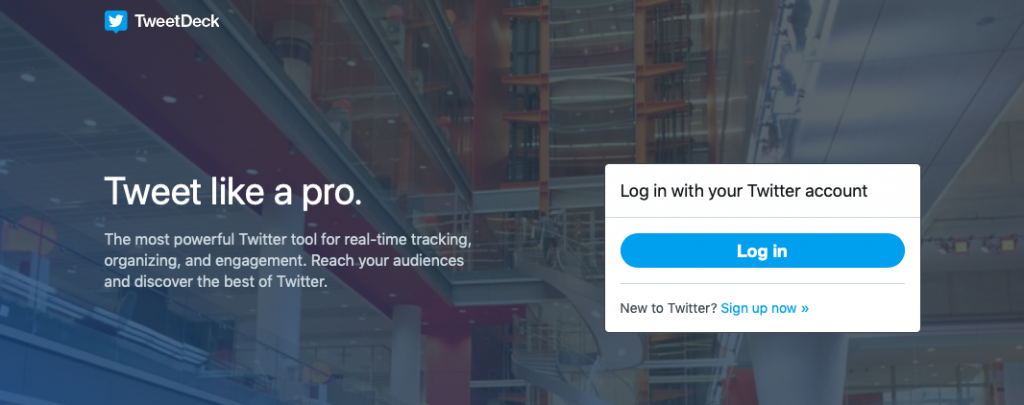
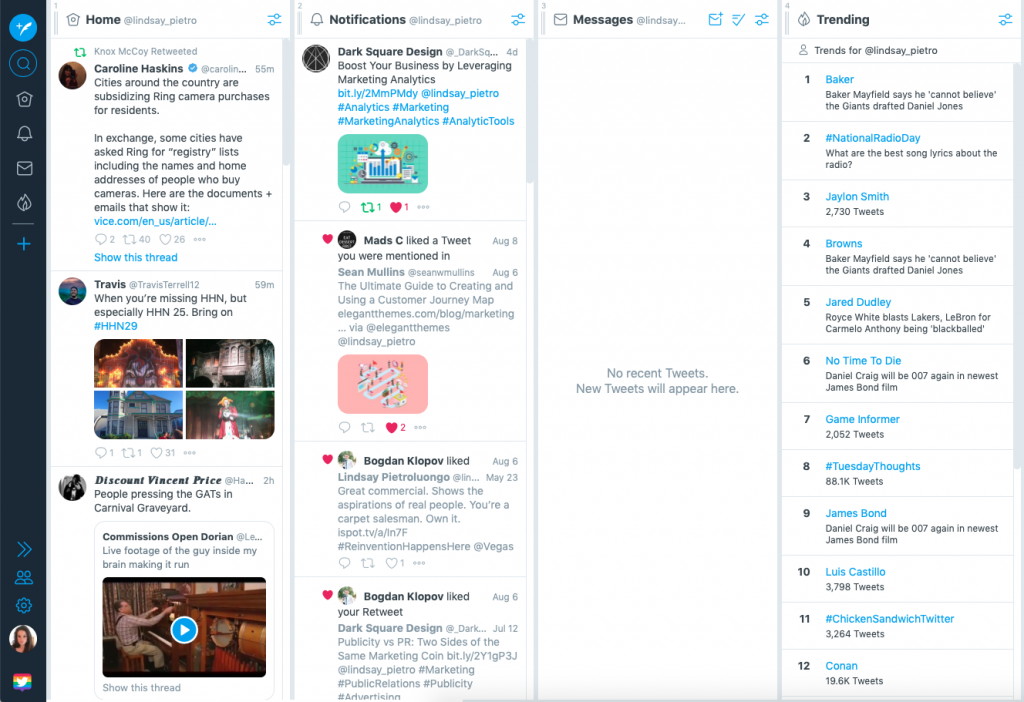
Conectarea conturilor suplimentare
Dând clic pe pictograma Conturi din stânga jos, puteți adăuga sau elimina conturi Twitter suplimentare. De asemenea, veți seta un cont implicit din care veți trimite un Tweet. Din motive de securitate, luați în considerare utilizarea funcției Echipe dacă veți avea mai multe persoane care partajează un cont. Cu un cont Teams, puteți seta roluri pentru a limita tipurile de acțiuni pe care le poate întreprinde un utilizator.
Rețineți că atunci când compuneți un Tweet, puteți seta manual contul din care doriți să trimiteți un Tweet. De asemenea, puteți schimba manual din ce cont vă „place” un Tweet și din ce conturi îi urmează alți utilizatori.
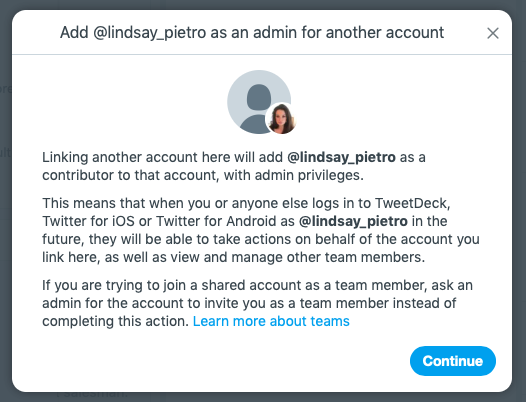
Adăugarea de coloane noi
Adăugați coloane noi făcând clic pe semnul plus din stânga. Când treceți cu mouse-ul peste el, va apărea „Adăugați o coloană”. Apoi vi se vor oferi opțiuni pentru tipul de coloană de adăugat.
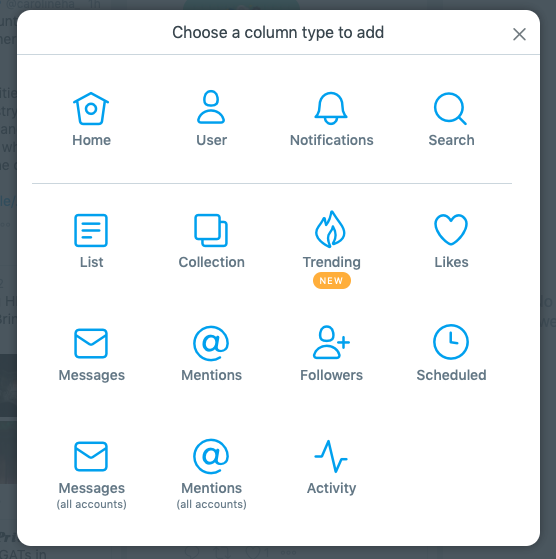
Să trecem peste ce face fiecare coloană:
- Acasă: cronologia unui anumit cont.
- Utilizator: Adăugați un flux pentru orice cont Twitter. Dacă aveți mai multe conturi sau doriți să urmăriți un concurent, puteți face acest lucru aici.
- Notificări: notificări pentru un anumit cont, inclusiv Retweet-uri, aprecieri, mențiuni și noi adepți.
- Căutare: un feed pentru un anumit cuvânt sau expresie de căutare.
- Listă: adăugați o listă pe care o aveți deja sau creați una - o listă este formată din utilizatori Twitter.
- Colecție: adăugați o colecție pe care o aveți deja sau creați una - o colecție este formată din tweets.
- Tendințe: tendințe la nivel mondial pe care poate doriți să le urmați.
- Aprecieri: acestea sunt tweet-urile pe care ți-au plăcut dintr-un anumit cont.
- Mesaje: mesaje directe pentru un anumit cont.
- Mențiuni: Mențiuni pentru un anumit cont.
- Urmăritori: noi adepți pentru un anumit cont.
- Programat: Tweets pe care ați programat să le postați mai târziu.
- Mesaje (toate conturile): mesaje directe din toate conturile conectate.
- Mențiuni (toate conturile): mențiuni din toate conturile conectate.
- Activitate: ultimul lucru care se întâmplă cu conturile pe care le urmăriți.
Personalizarea coloanelor
După ce ați adăugat toate coloanele dorite, le puteți personaliza în partea de sus (faceți clic pe pictograma filtrului). De exemplu, am adăugat o coloană Utilizator pentru Teme elegante și am filtrat astfel încât să văd doar Tweets cu linkuri. De asemenea, puteți seta cuvinte care să se potrivească sau să fie excluse; include sau exclude Retweet-uri; și alegeți să vedeți Tweets de la autori specifici sau Tweets care menționează anumite persoane. Din opțiunile de filtrare, puteți activa sau dezactiva sunetele și notificările de pe desktop.

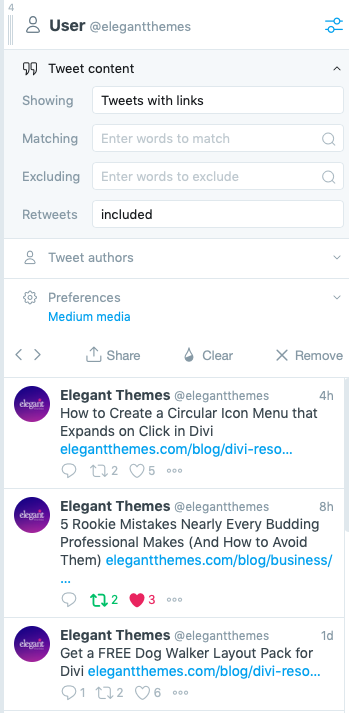
Puteți personaliza lățimea coloanelor dacă doriți să vedeți mai mult sau mai puțin pe pagină. În meniul de setări (în stânga jos), puteți schimba și tema și dimensiunea fontului și puteți dezactiva Tweets-urile care includ anumite cuvinte sau fraze.
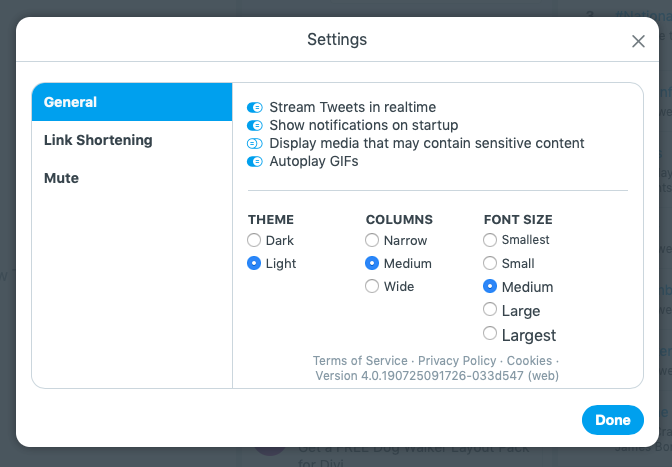
Compunerea unui Tweet
Pictograma din partea stângă sus vă permite să compuneți un nou Tweet și, dacă faceți clic pe „Tweet”, acesta va fi postat imediat pe Twitter. De asemenea, puteți adăuga conținut media pe Tweetul dvs. sau îl puteți programa pentru o dată și oră diferite. Dacă programați ca Tweetul să fie trimis mai târziu, acesta va posta indiferent dacă sunteți sau nu conectat la Twitter sau TweetDeck în acel moment.
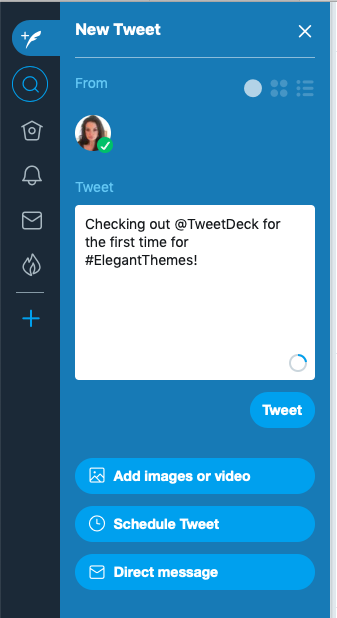
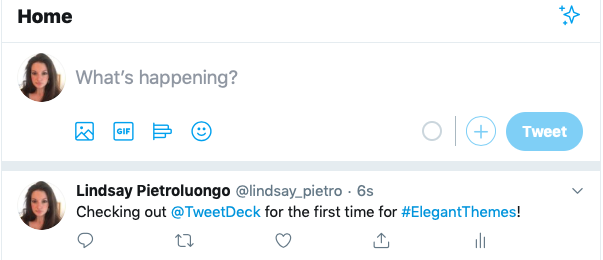
Interacțiunea cu Tweets
Când vizualizați un Tweet în TweetDeck, puteți să comentați, să retweetează sau să vă placă, sau puteți face clic pe cele trei puncte din dreapta inimii „like” pentru a explora mai multe opțiuni. De aici, puteți partaja Tweetul, interacționa cu sau urmați utilizatorul, adăugați sau eliminați utilizatorul sau Tweetul dintr-o listă sau colecție sau puteți dezactiva sau bloca utilizatorul.

7 sfaturi pentru a vă ajuta să maximizați TweetDeck
Cu cât jucați mai mult cu TweetDeck, cu atât veți construi o interfață mai potrivită nevoilor dvs. Pe măsură ce vă personalizați pachetul, rețineți aceste șapte sfaturi pentru a maximiza beneficiile acestuia.
1. Adăugați o mulțime de coloane ... o mulțime
TweetDeck este gratuit, indiferent de câte conturi conectați sau coloane adăugați, deci de ce să nu profitați la maximum? Puteți reordona coloanele după cum doriți, iar lista din bara laterală din stânga face ușor să faceți clic și între ele. Dacă credeți că urmărirea ceva va fi utilă, încercați - puteți oricând să o eliminați mai târziu.
2. Utilizați TweetDeck pentru a gestiona serviciul pentru clienți
Mulțumită echipelor, puteți adăuga mai mulți utilizatori și puteți personaliza cât de mult au acces și o puteți face fără a jongla cu o grămadă de parole. Clienții doresc un răspuns cât mai curând posibil, astfel încât membrii echipei să se conecteze la TweetDeck non-stop înseamnă că nicio interogare sau reclamație privind serviciul pentru clienți nu va rămâne fără răspuns mult timp.
3. Programați-vă Tweets-urile în avans
Duh, nu? Programarea post este un standard de gestionare a rețelelor sociale. Totuși, ceea ce este deosebit de frumos la TweetDeck este că oricine poate accesa contul poate face și modificări la Tweets-urile programate.
4. Afișează cele mai bune tweet-uri cu colecții
După crearea unei colecții de tweets curate, o puteți încorpora pe site-ul dvs. web. Pe măsură ce vă actualizați colecțiile, cronologia încorporată se va actualiza, de asemenea, nu sunt necesare lucrări suplimentare.
5. Fii un câine de pază al competiției
Probabil cea mai bună utilizare a TweetDeck este de a obține un loc în primul rând la ceea ce fac concurenții tăi. Puteți crea coloane pentru a viziona toate mențiunile unui brand sau pentru a vedea cum interacționează un profil cu un alt utilizator, de exemplu.
6. Creați notificări pe desktop pentru Tweets VIP
Anumite Tweeturi sunt mai importante de monitorizat decât altele. De exemplu, dacă v-ați conectat contul de servicii pentru clienți, puteți seta notificări astfel încât să știți întotdeauna când aveți un nou mesaj direct sau un Tweet public de la un client supărat.
7. Adăugați o cerință de confirmare pentru a evita accidentele
În fila Conturi, puteți comuta butonul „Pasul de confirmare”, astfel încât să fiți forțați să confirmați Tweets înainte ca acestea să intre în direct. Aceasta este o idee bună dacă pregătiți un nou marketer de social media și doriți să le verificați tweet-urile înainte de a fi postate.
Gânduri finale
Dacă trebuie doar să gestionați Twitter, TweetDeck este un instrument excelent și aprofundat - iar instrumentele integrate sunt adesea funcționale, deoarece platforma părinte știe exact de ce au nevoie utilizatorii. Deoarece TweetDeck este administrat de Twitter, acesta include o mulțime de funcții pe care utilizatorii Twitter le doresc atunci când gestionează și monitorizează conturi și fluxuri. Dacă trebuie să urmăriți fluxurile de pe o varietate de platforme de socializare, totuși, ceva de genul HootSuite poate fi opțiunea mai bună.
Folosiți TweetDeck? Mi-ar plăcea să aud despre experiența dvs. - lăsați un comentariu!
Imagine prezentată prin RedlineVector / shutterstock.com
